Word给文字同时添加下划线和着重号的方法
2023-08-26 09:56:59作者:极光下载站
Word程序是很多小伙伴都在使用的一款文字文档编辑程序,在这款程序中,我们可以给文档添加各种内容,还可以对文章的文字或是段落格式等进行设置,对于文字文档编辑过程中遇到的各种问题,我们也可以使用Word程序中的功能进行解决。在使用Word程序的过程中,当我们想要同时在文字下添加下划线和着重号时,我们只需要在字体页面中先设置好下划线线型,然后打开着重号选项,在下拉列表中点击着重号符号,最后点击确定选项即可。有的小伙伴可能不清楚具体的操作方法,接下来小编就来和大家分享一下Word给文字同时添加下划线和着重号的方法。
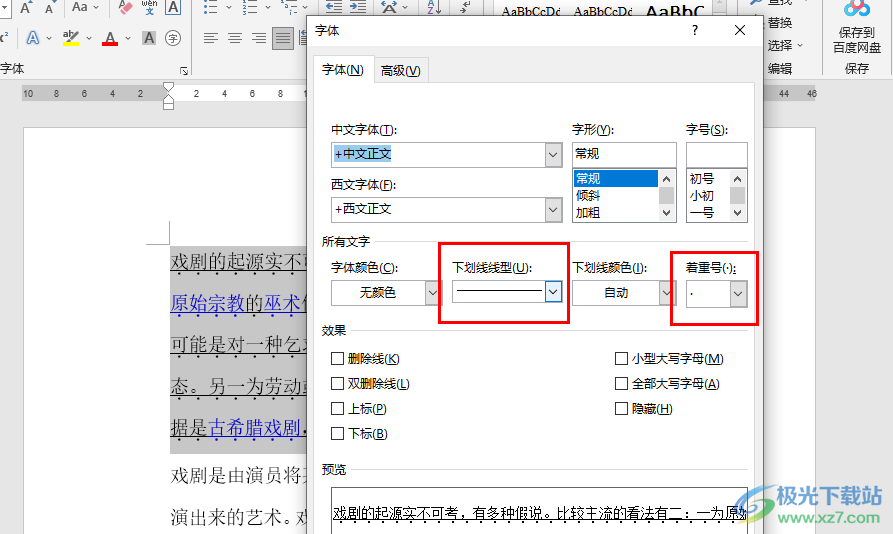
方法步骤
1、第一步,我们在电脑中右键单击一个文字文档,然后先点击“打开方式”选项,再点击“Word”选项
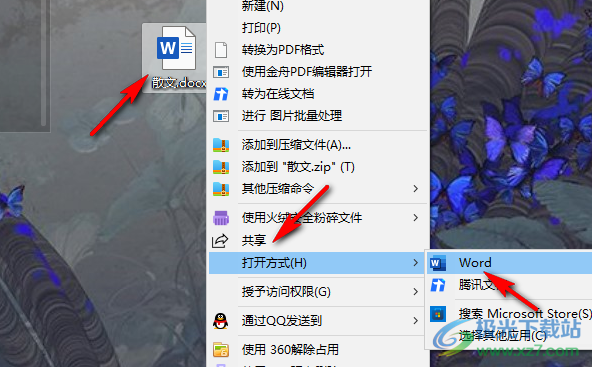
2、第二步,进入Word页面之后,我们先选中目标文字,右键单击选中文字,再在菜单列表中点击字体选项
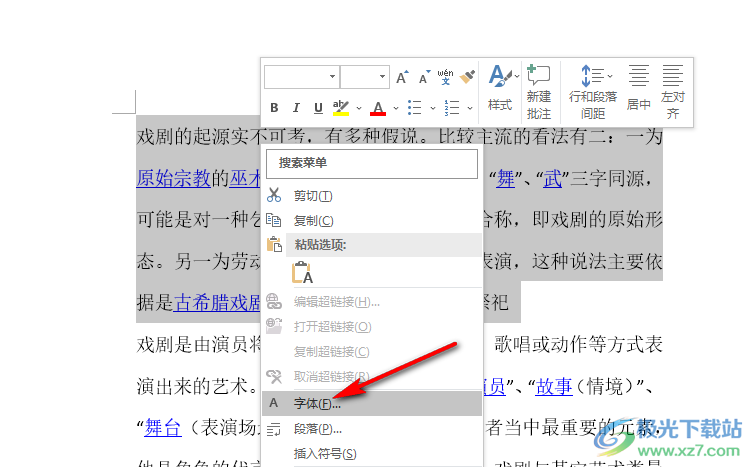
3、第三步,进入字体设置页面之后,我们在弹框中打开“下划线线型”选项,然后在下拉列表中点击横线图标
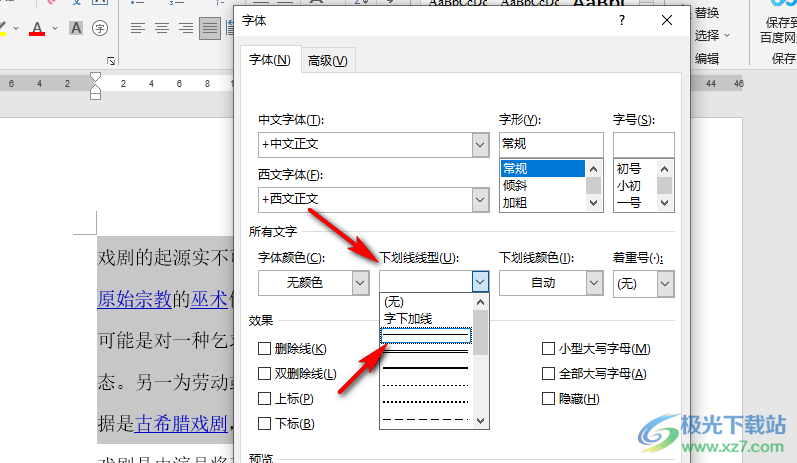
4、第四步,接着我们打开右侧的着重号选项,然后在下拉列表中点击着重号图标,最后点击“确定”选项即可
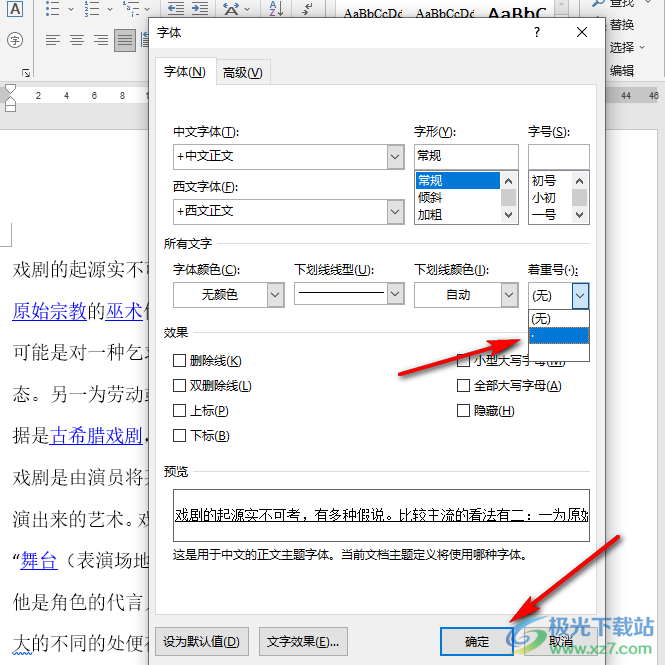
5、第五步,点击确定选项之后,我们在文档中就可以看到同时添加了下划线和着重号的文字了
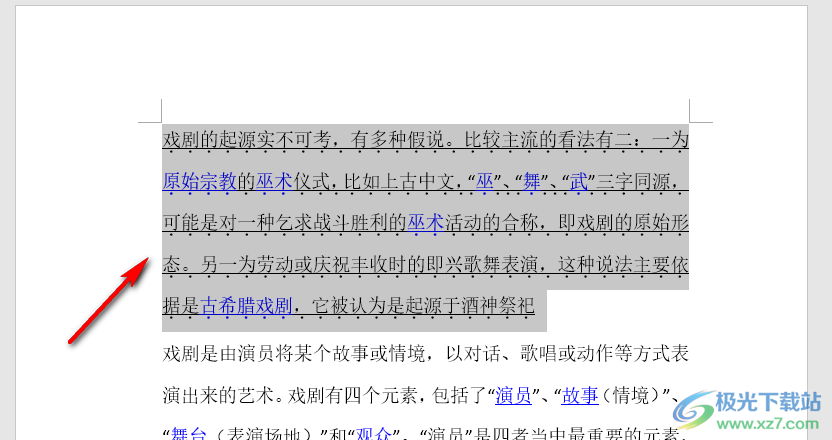
以上就是小编整理总结出的关于Word给文字同时添加下划线和着重号的方法,我们在Word程序进入所选文字的字体设置页面,然后在该页面中先在下划线线型的下拉列表中选择一个下划线,然后打开着重号选项,选择着重号图标,最后点击确定选项即可,感兴趣的小伙伴快去试试吧。
